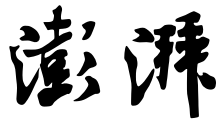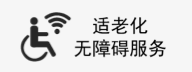- +1
好项目有好门面:制作目录记住这3个神操作,高效不止一点点
目录是项目手册、说明书、产品介绍等文件必备的项目,通过目录可以很清晰地了解文档的页数、内容、层次和结构等。一份清晰的目录能够帮助同事和客户快速掌握信息,快速反应,这就大大提高了办公效率和办事水平。对于许多职场文件来说,对于目录页的制作要求不要过于花哨,侧重商务,简洁、明了、清晰即可。在制作目录内容时,采用统一的字体,通过字号和加粗区分不同级别的文本。
下面,职场君为大家介绍一下在制作目录时,我们可以使用的一些技巧——
快速提取目录
在文档中设置完标题样式后,用户可以通过“目录”功能快速准确地提取目录,不必逐个输入。下面介绍具体的操作方法。
第一步、首先需要插入空白页,将光标定位在“未蓝文化概述”文本的左侧,切换至“插入”选项卡,单击“页面”选项组中“空白页”按钮。

第一步
第二步、在空白页中输入“目录”文本,然后在“字体”选项组中设置字体格式,在“段落”选项组中设置段落格式。将光标定位在下一行,切换至“引用”选项卡,单击“目录”选项组中“目录”下三角按钮,在列表中选择“自定义目录”选项。

第二步
第三步、打开“目录”对话框,在“目录”选项卡的“常规”选项组中设置“格式”为“正式”,其他参数保持不变,单击“确定”按钮。用户可以单击“制表符前导符”右侧下三角按钮,在列表中选择合适的线条样式。

第三步
第四步、操作完成后,返回文档中,可见在光标处提取文档中设置标题样式的文本,并在右侧显示对应的页码。其中应用“标题2”的文本向右缩进1个字符,可以很好地区分不同级别的标题。

第四步
第五步、当光标移到目录文本上方,会显示“按住Ctrl键并单击可访问链接”提示,例如在“管理篇”文本上按住Ctlr键单击。

第五步
tips:取消目录中的链接
再次打开“目录”对话框,取消勾选“使用超链接而不使用页码”复选框,单击“确定”按钮,在弹出的提示对话框中单击“确定”按钮即可。
第六步、则系统自动跟踪链接,跳转到“管理篇”的页面,并且光标定位在该文本的最前面。

第六步
tips:应用内置格式
在“目录”对话框中,单击“格式”下三角按钮,在列表中包含“古典”、“优雅”、“流行”、“现代”、“正式”和“简单”几种格式,用户直接选择相应的格式即可。
编辑目录格式
目录插入后,其文本为默认的格式,用户可以通过对其进行编辑,设置不同的文本格式以区别标题的级别。下面介绍编辑目录格式的具体操作方法。
第一步、首先切换至“引用”选项卡,单击“目录”选项组中“目录”下三角按钮,在列表中选择“自定义目录”选项,打开“目录”对话框,单击“修改”按钮。

第一步
第二步、打开“样式”对话框,在“样式”选项框中选择需要修改的目录,此处选择“TOC1”,单击“修改”按钮。在“预览”选项区域中可以查看选中目录的效果以及目录的格式参数。

第二步
第三步、打开“修改样式”对话框,修改目录1的相关参数,设置文本的字体为“宋体”、字号为四号并加粗显示,单击“确定”按钮。用户也可以单击“格式”下三角按钮,在列表中选择合适的选项,在打开的对话框中设置相关参数。

第三步
第四步、返回“样式”对话框,然后根据相同的方法设置目录2的格式。其字号比目录1小点,并取消加粗显示。

第四步
第五步、然后依次单击“确定”按钮,在弹出的系统提示对话框中单击“确定”按钮,替换原目录。

第五步
第六步、返回文档中,可见目录应用了设置的格式。通过文本的大小即可区分标题的等级。

第六步
tips:手动输入目录
首先将光标定位在需要输入目录的位置,切换至“引用”选项卡,单击“目录”选项组中“目录”下三角按钮,在列表中选择“手动目录”选项,在光标处插入1级、2级和3级标题,将正文中需要录入标题的内容输入即可。

手动输入目录
快速更新目录
在编辑文档时,如果目录的内容被修改了,是不能自动更新的,如果再重新提取并设置格式是很麻烦的事情。下面介绍快速更新目录的方法。
在文档中将“未蓝文化概述”修改为“未蓝文化简介”文本,其格式保持不变。切换至“引用”选项卡,单击“目录”选项组中“更新目录”按钮。

第一步
打开“更新目录”对话框,选中“更新整个目录”单选按钮,然后单击“确定”按钮。

第二步
返回文档中,可见目录中显示修改后的内容。

第三步
用户也可以通过快捷菜单的方法更新目录,则右击目录内容,在快捷菜单中选择“更新域”命令,如下图所示。即可打开“更新目录”对话框,然后对目录进行更新即可。

第四步
学习更多Word使用技巧,看看看——

《拒绝低效:逆袭吧,Word菜鸟——Word这样用才高效》
本书作者将多年培训中遇到的学生和读者在常犯的错误、常用的低效做法收集整理,形成一套“纠错”课程,以“菜鸟”小蔡在工作中遇到的各种问题为主线,通过“暖男”先生的指点,使小蔡对Word的应用逐渐得心应手。内容上主要包括Word文档处理的错误和正确设计思路、文档制作的低效方法和高效方法,并且在每个案例开头采用“菜鸟效果”和“逆袭效果”展示,通过两张图片对比,让读者一目了然,通过优化方法的介绍,提高读者Word应用的水平。每个任务结束后,还会以“高效办公”的形式,对Word的一些快捷操作方法进行讲解,帮助读者进一步提升操作能力。此外,还会以“菜鸟加油站”的形式,对Word文档中一些“热点”功能进行介绍,让读者学起来更系统。
本文为澎湃号作者或机构在澎湃新闻上传并发布,仅代表该作者或机构观点,不代表澎湃新闻的观点或立场,澎湃新闻仅提供信息发布平台。申请澎湃号请用电脑访问http://renzheng.thepaper.cn。

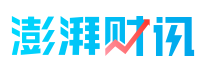

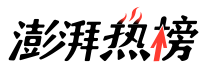
- 报料热线: 021-962866
- 报料邮箱: news@thepaper.cn
互联网新闻信息服务许可证:31120170006
增值电信业务经营许可证:沪B2-2017116
© 2014-2024 上海东方报业有限公司